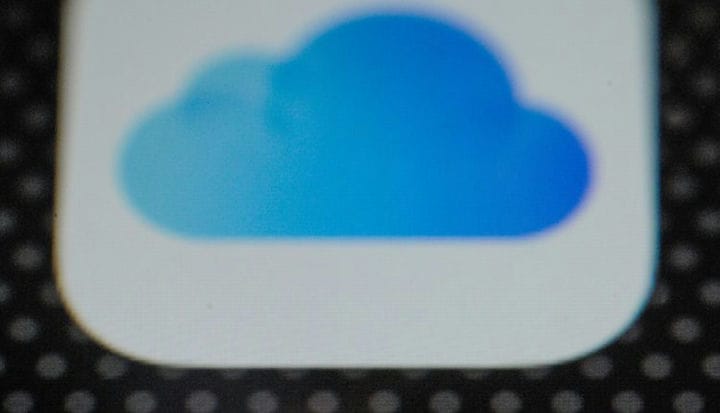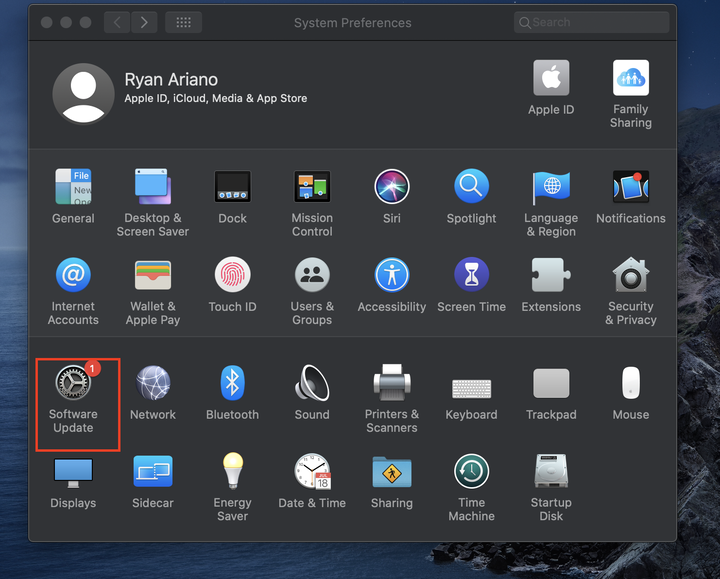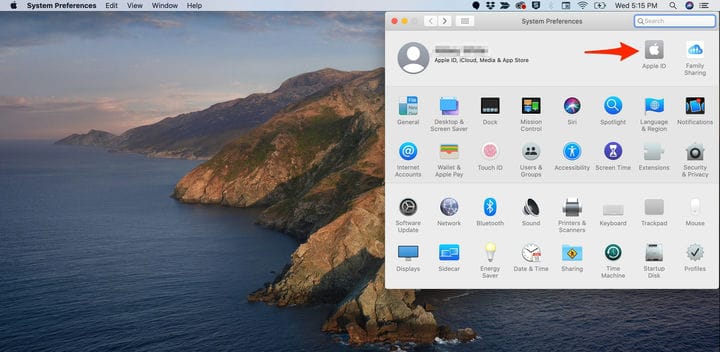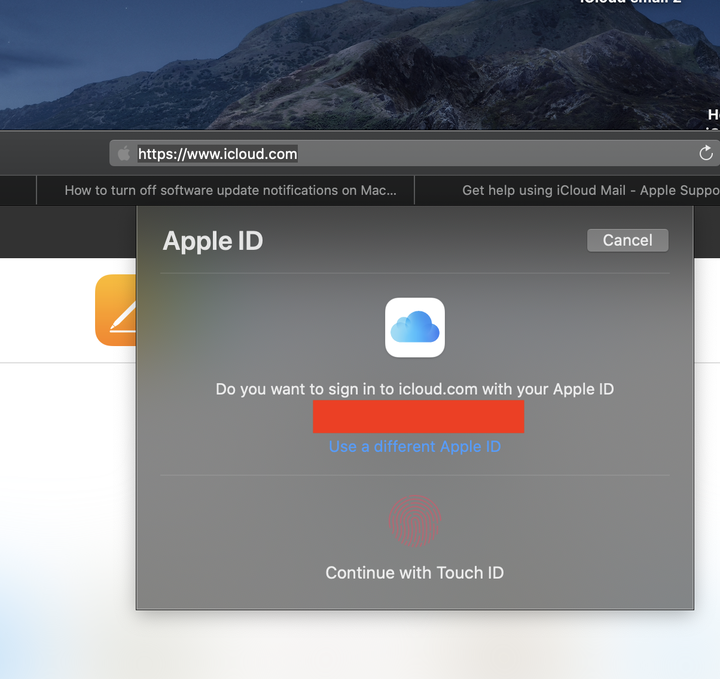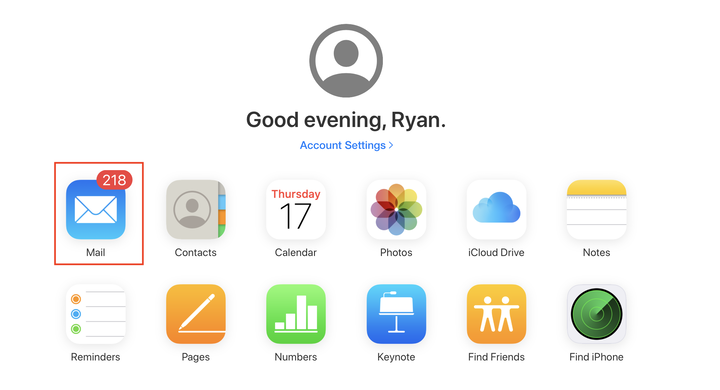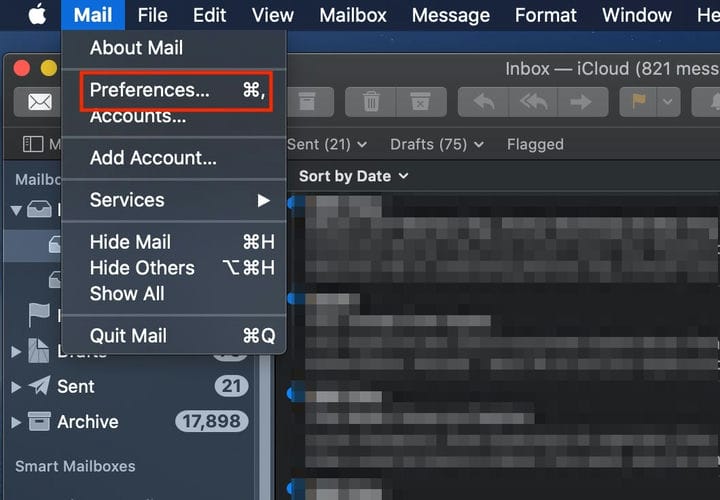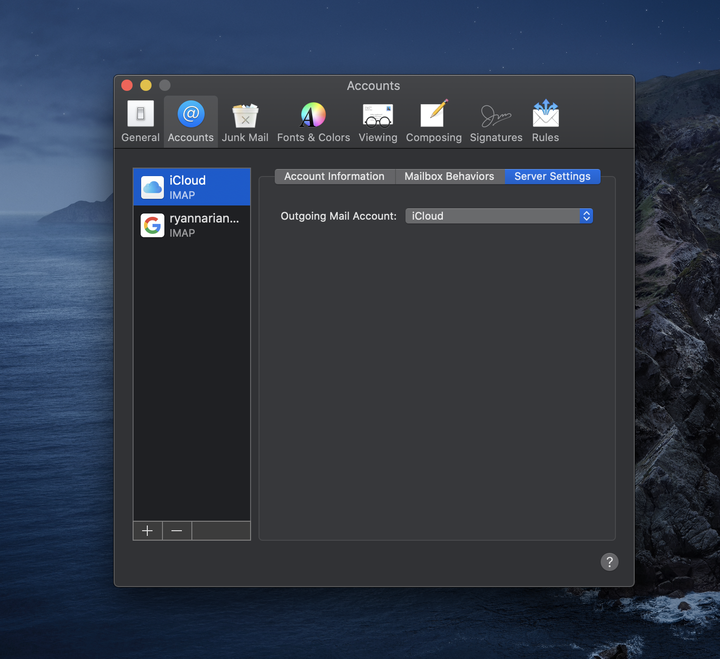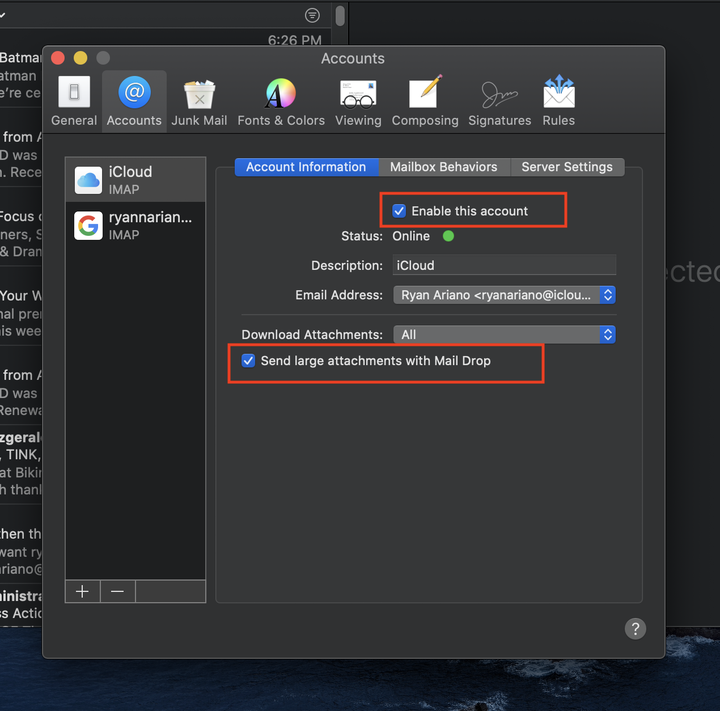Como verificar seu e-mail do iCloud de 2 maneiras diferentes
- Seu Mac deve acessar automaticamente seu e-mail do iCloud quando você abre o aplicativo Mail, caso tenha feito login anteriormente.
- Você também pode verificar seu e-mail do iCloud usando o site do iCloud.
- Se você estiver tendo problemas com seu e-mail do iCloud, existem maneiras fáceis de solucionar problemas no seu Mac ou no site do iCloud.
Ter um e-mail do iCloud conecta todos os seus arquivos à sua caixa de entrada, permitindo que você os envie de forma rápida e fácil de qualquer lugar do seu Mac, iPhone ou iPad.
O aplicativo Mail do seu Mac deve ser baixado automaticamente do iCloud quando você registra seu computador, e o mesmo vale para seu iPhone ou iPad. Para que a conta de e-mail do iCloud funcione no seu Mac, você precisa ter o OS X 10.7.5 (Lion) ou mais recente, portanto, um primeiro passo pode ser atualizar seu Mac OS se estiver desatualizado.
Quando você faz login no seu dispositivo Apple, ele deve solicitar que você faça login na sua conta do iCloud. Caso contrário, você já estará conectado. Isso significa que, se o e-mail do iCloud já estiver configurado, as novas mensagens serão baixadas automaticamente, com o balão de notificação vermelho acima do ícone do aplicativo Mail no Dock ou na tela do aplicativo.
Se você não quiser usar o aplicativo, também poderá acessar sua caixa de entrada de e-mail do iCloud online pelo site do cliente de e-mail. Para acessar seu e-mail dessa maneira, você precisará garantir que tenha um navegador compatível. Você também pode precisar limpar o cache do seu navegador
se você ainda está tendo problemas.
Veja como verificar seu e-mail do iCloud em seu computador e no site do iCloud.
Como verificar o e-mail do iCloud em um Mac
1. Abra seu Finder.
2. Clique em “Aplicativos".
3. Selecione “Preferências do Sistema”.
Você pode precisar rolar para encontrar essa opção, que é representada por engrenagens.
4. Se solicitado, faça login usando seu nome de usuário e senha do ID Apple.
5. Caso contrário, clique duas vezes no ícone “ID Apple”.
Você pode encontrar essa opção no canto superior direito da janela Preferências do Sistema.
6. Clique na caixa azul ao lado da opção “Mail” se não tiver sido selecionada.
Este menu permite controlar quais aplicativos se conectam ao seu ID Apple e são carregados no seu Mac.
7. Feche a janela “Preferências do Sistema” e clique no ícone do aplicativo Mail em seu Dock.
Como verificar o e-mail do iCloud no site do iCloud
1. Acesse iCloud.com.
2. Faça login usando seu nome de usuário e senha.
Se o seu Mac for mais recente, você também poderá usar a autenticação por toque para fazer login.
3. Se você ainda não fez login no iCloud.com, siga as instruções de verificação para conceder ao site do iCloud acesso aos dados da sua conta.
4. Selecione o símbolo de Correio.
Ele está localizado no canto superior direito da lista do aplicativo.
5. Se o Mail não estiver ativado nas configurações do iOS, você precisará fazer isso antes de poder acessar suas mensagens.
Como solucionar problemas de e-mail do iCloud em um Mac
1. Se você receber uma notificação de que ocorreu um erro ao tentar entregar uma mensagem, clique em Mail na barra de ferramentas superior com o aplicativo Mail aberto.
2. Selecione “Preferências”.
Esta é a segunda opção do topo.
3. Clique em “Contas”.
4. Selecione sua conta de e-mail do iCloud.
5. Clique na guia Configurações do servidor.
6. Verifique se a conta de correio de saída está configurada para sua conta do iCloud.
Você pode escolher para qual cliente deseja enviar e-mails como no menu suspenso.
7. Você também pode clicar em “Informações da conta” para garantir que “Ativar esta conta” esteja marcado.
8. Se estiver enviando anexos grandes, marque ao lado de “Enviar anexos grandes com Mail Drop” para garantir que o envio de um arquivo grande não impeça o envio de seu e-mail.
Isso impedirá que o aplicativo Mail bloqueie mensagens de saída com anexos de tamanho de arquivo grande.